اگر به مکانی رسیدهاید که دسترسی به اینترنت با سرعت بالا ندارید، میتوانید از قابلیت مسیریابی آفلاین گوگل مپ بهرهمند شوید.
گوگل مپ بهعنوان یکی از محبوبترین و قابل اعتمادترین سرویسهای نقشه و جهتیابی شناخته میشود، با این حال، معایب و نقاط ضعف خود را نیز داراست. بهترین عملکرد این اپلیکیشن زمانی است که به اینترنت متصل و پرقدرت استفاده میشود، اما یکی از چالشهای اصلی کاربران، عدم دسترسی به اینترنت پرسرعت میباشد. از خوشاوندی حال، با استفاده از راهکارهای خاص، میتوان به گوگل مپ در حالت آفلاین روی آورد. در این مقاله، میخواهیم به شما چگونگی این کار را در سیمدخت آموزش دهیم.
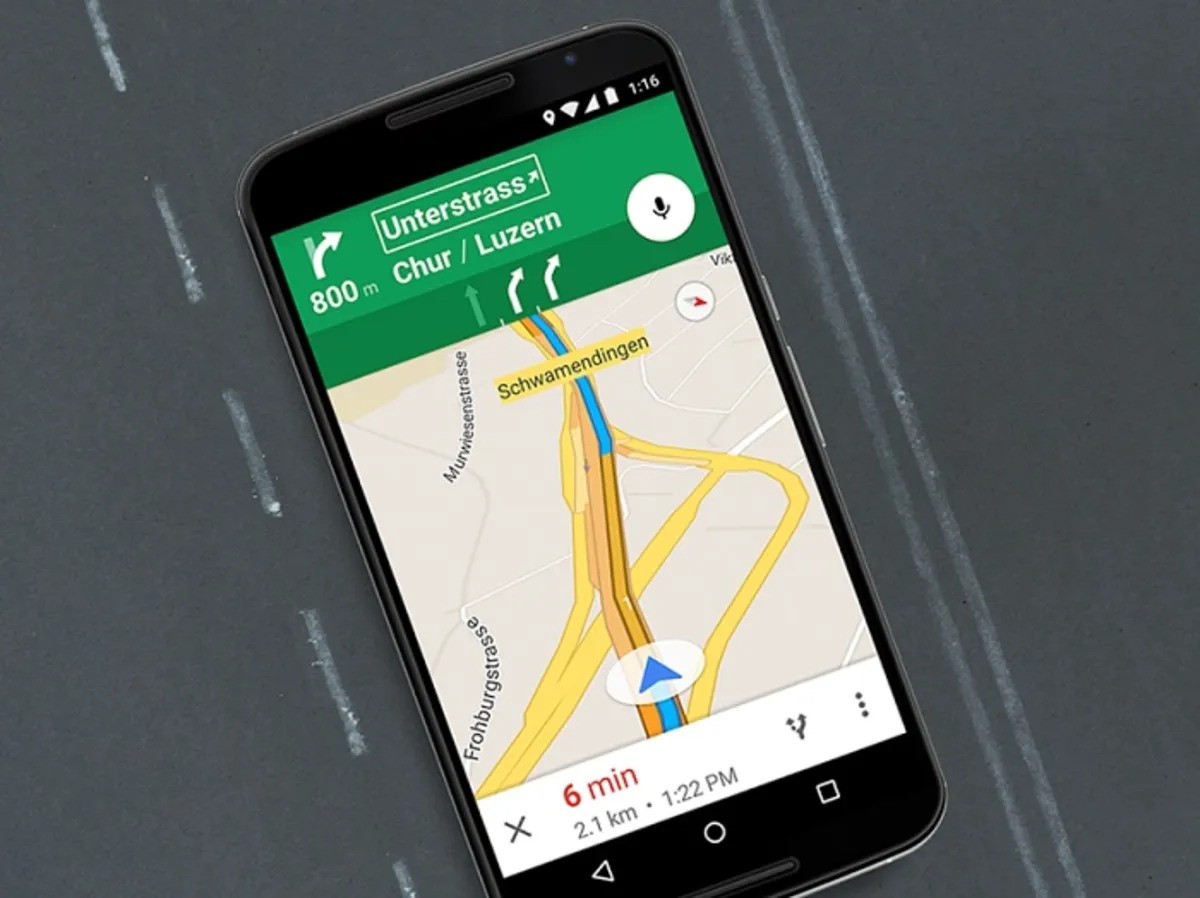
برای بهرهمندی از ویژگی آفلاین گوگل مپ، ابتدا باید محدوده مورد نظر را در نقشه دانلود کنید. این محدوده ممکن است بسیار گسترده باشد؛ به عنوان مثال، فاصله بین دو شهر یا حتی کل شهر تهران که حاوی حجم عظیمی از اطلاعات است. بنابراین، آماده باشید که قسمتی از حافظه تلفن خود را فدای این دانلود کنید، زیرا حجم دادهها ممکن است به ۱.۵ گیگابایت نیز برسد. با این حال، در نسخههای ۶ اندروید به بالا، امکان انتقال اطلاعات نقشه آفلاین به حافظه خارجی گوشی (کارت SD) نیز وجود دارد.
برای انجام این کار، ابتدا باید در بخش تنظیمات نقشه آفلاین (منو > نقشههای آفلاین > تنظیمات > ترجیحات ذخیره) گزینه “Device” را به “SD card” تغییر دهید.
توجه دارید که نکتهای قابل توجه این است که نقشههای آفلاین ذخیره شده پس از ۳۰ روز حذف خواهند شد. این عملیات به دلیل تغییرات در نقشهها اتفاق میافتد؛ به عنوان مثال، زمانی که یک خیابان جدید افتتاح یا یک خیابان قدیمی بسته میشود یا رستورانها و هتلهای جدید در شهرها شروع به کار میکنند، گوگل از شما میخواهد نقشههای آفلاین را بهروز کنید. در قسمت تنظیمات مربوط به نقشههای آفلاین، امکان فعالسازی بهروزرسانی خودکار وجود دارد که پس از انقضاء مدت زمان اعتبار نقشه آفلاین، آن را بهروزرسانی میکند. بنابراین، نگرانی در مورد حذف نقشههای آفلاین ندارید و حتی میتوانید آپدیت را فقط با استفاده از شبکه WiFi انجام دهید تا از مصرف بستههای اینترنت همراه جلوگیری کنید.
همچنین توجه داشته باشید که در حالت آفلاین، تمامی امکانات گوگل مپ قابل استفاده نیستند. اطلاعات مرتبط با مسیرهای دوچرخهسواری، پیادهروی، جزئیات مسیرهای جایگزین، راهنمای مسیر و برخی امکانات دیگر که گوگل مپ را به عنوان یکی از برترین سرویسها در این زمینه تمیز میکنند، در دسترس نخواهد بود. با این حال، سایر امکانات به خوبی کار میکنند؛ به عنوان مثال، شما میتوانید آدرسها را جستجو کرده و پس از پیدا کردن مکان مورد نظر، مسیریابی را انجام دهید.
نحوه دانلود نقشه آفلاین
- اپلیکیشن Google Maps را باز کنید.
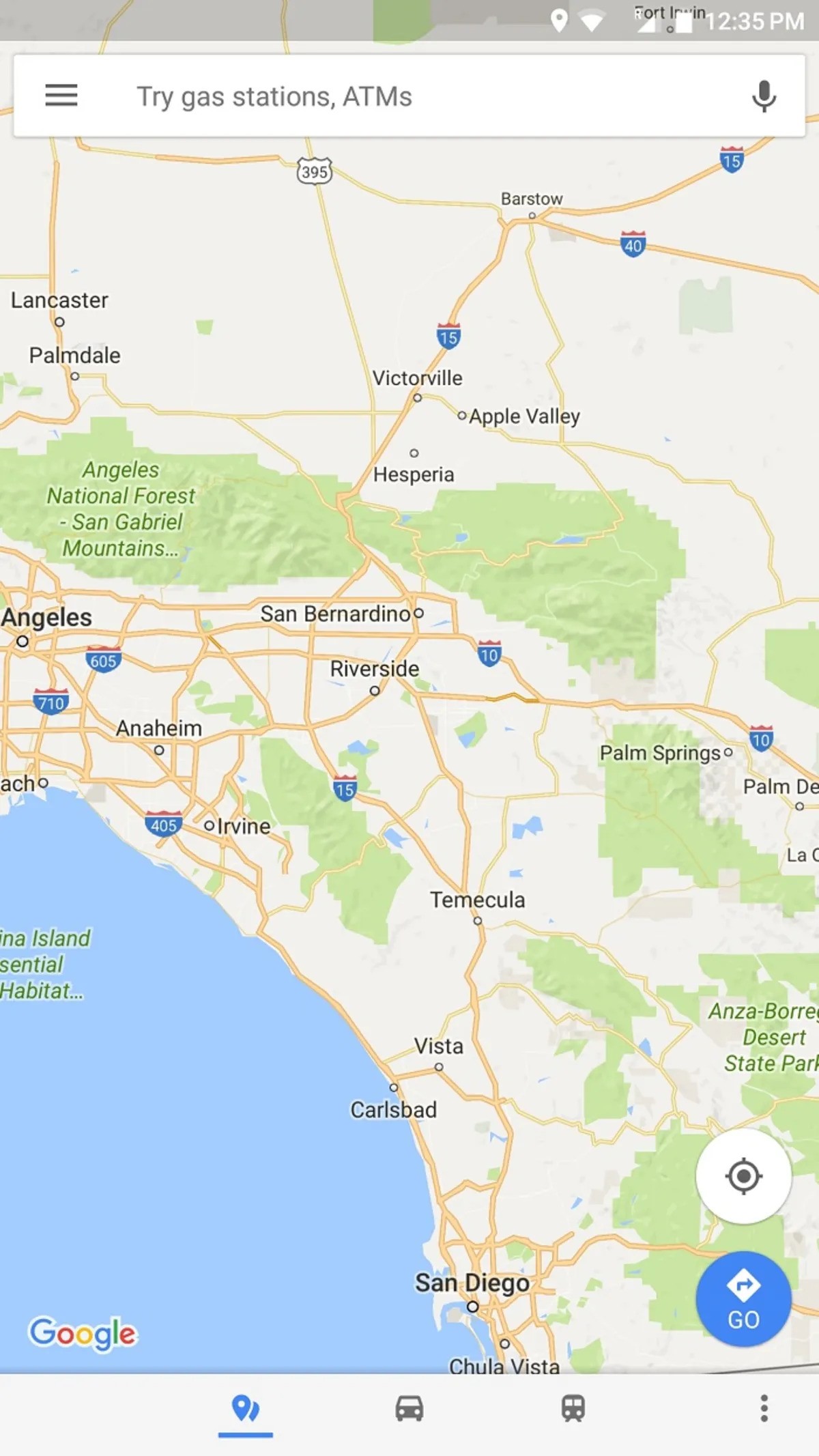
- محدوده یا مکان مورد نظر را روی نقشه پیدا کنید.
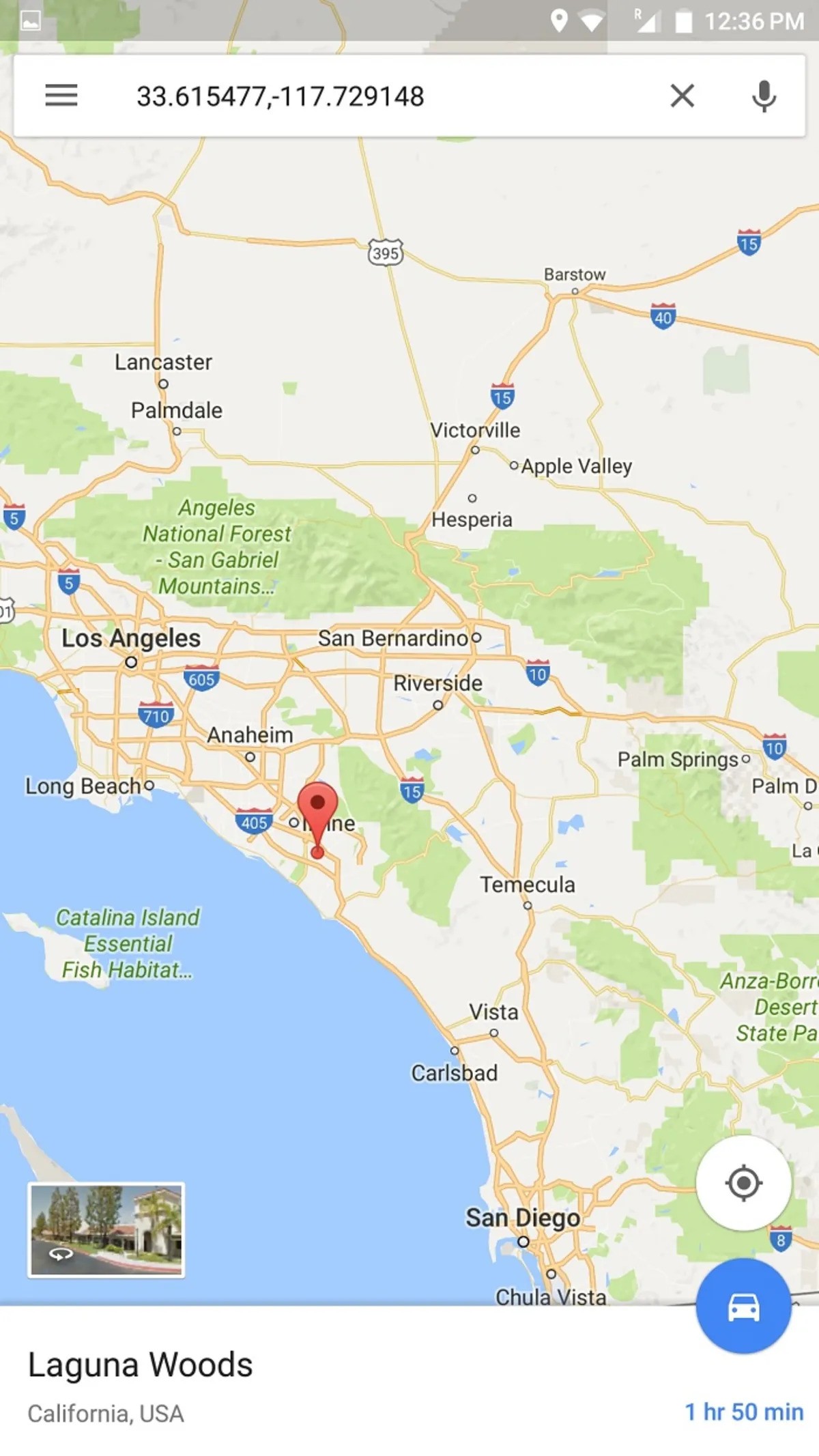
- در صورتی که به دنبال یک مکان خاص هستید، یک نوار در پایین صفحه ظاهر خواهد شد. در صورت عدم ظاهر شدن این نوار، جایی روی نقشه را لمس کنید و نگه دارید تا منطقهای انتخاب شود، سپس در نوار پایین دکمه “MORE INFO” را فشار دهید.
- در میان گزینههای موجود، گزینه “Download” را انتخاب کنید.

- در این مرحله، امکان دارید با استفاده از عمل زوم، محدوده دانلود را بزرگتر یا کوچکتر نمایید.
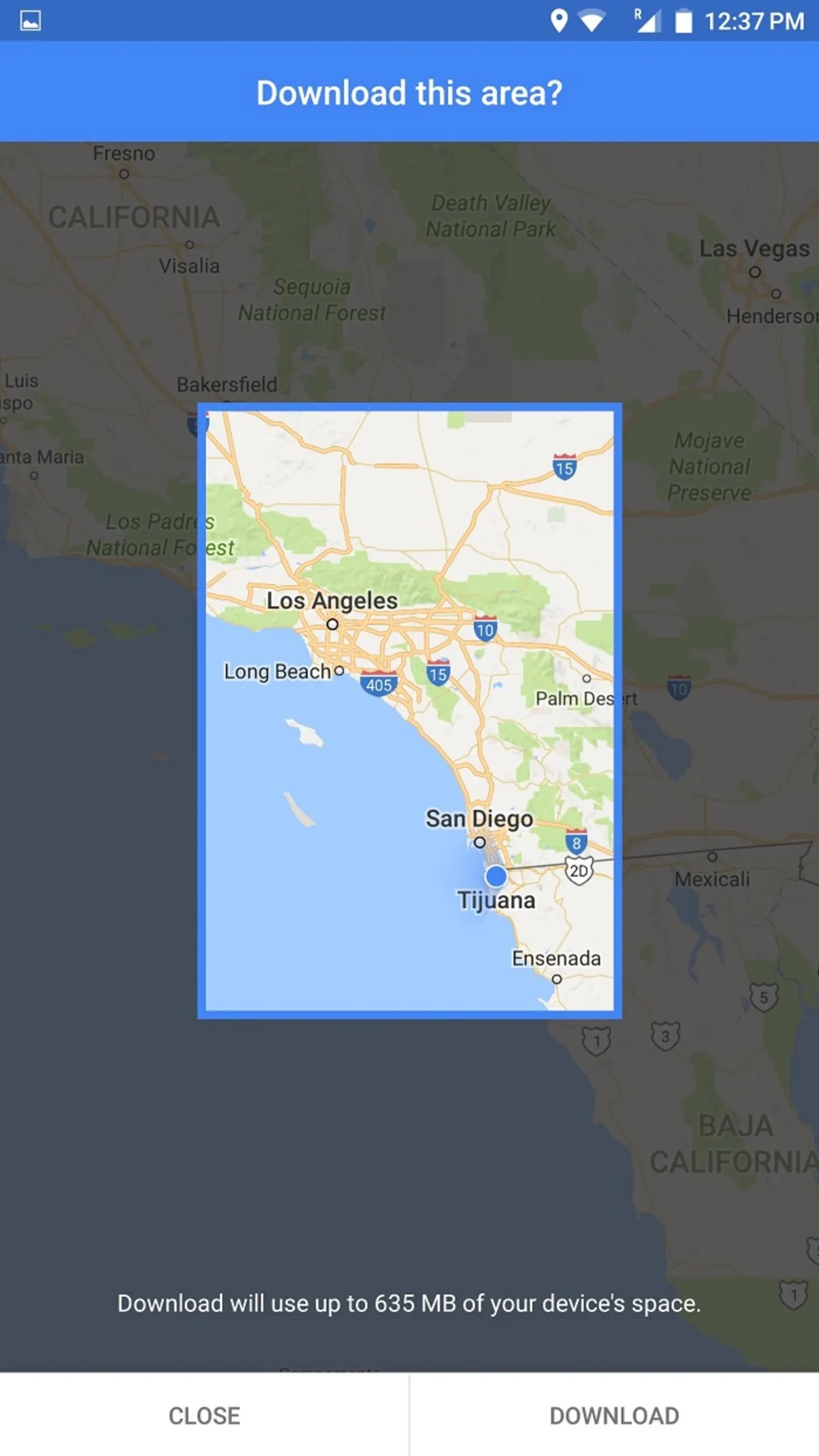
- پس از انتخاب محدوده دانلود، بر روی دکمه “Download” در سمت راست و پایین صفحه کلیک کنید.
پس از اتمام دانلود، میتوانید بهخوبی از مسیریابی و جهتیابی در حالت آنلاین استفاده کنید؛ با این حال، به یاد داشته باشید که در حالت آفلاین، تمامی امکانات ممکن نخواهد بود.










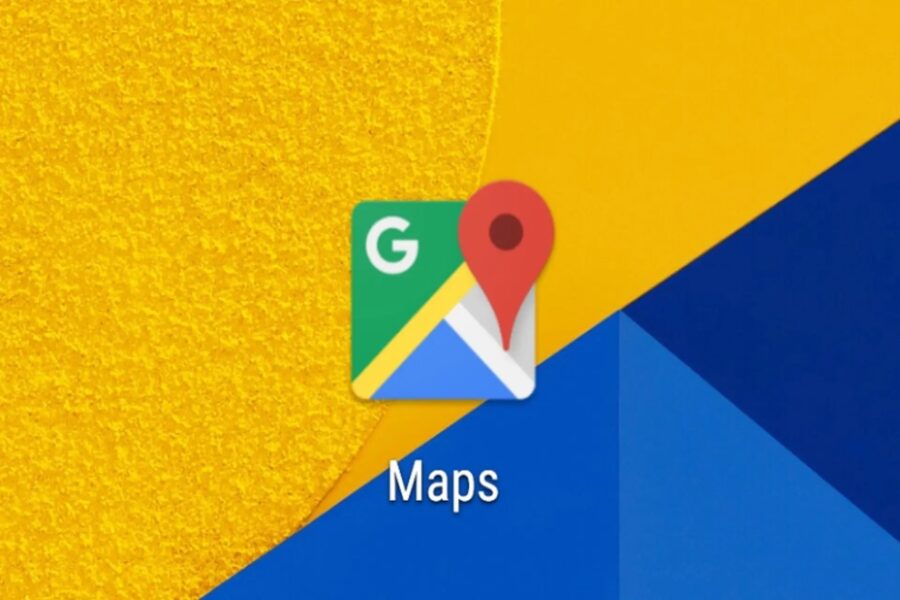























نظرات کاربران